Cet article a été rédigé avec la collaboration de nos éditeurs(trices) et chercheurs(euses) qualifiés(es) pour garantir l'exactitude et l'exhaustivité du contenu.
L'équipe de gestion du contenu de wikiHow examine soigneusement le travail de l'équipe éditoriale afin de s'assurer que chaque article est en conformité avec nos standards de haute qualité.
Cet article a été consulté 17 649 fois.
Même si c’est de l’informatique avancée, vous serez peut-être amené(e) à vous connecter à la page de configuration de votre routeur Netgear. Une fois sur cette page de configuration, vous pouvez modifier nombre de paramètres, changer des mots de passe, voir le statut du réseau, etc. La connexion à la page de configuration d’un routeur se fait avec un navigateur Internet et l’adresse IP du routeur.
Étapes
Trouver l’adresse d’un routeur (Windows)
-
1
-
2
-
3
-
4Cliquez sur le lien Afficher vos propriétés réseau. Dans le bas de la page État, vous trouverez ce simple lien bleu (cliquable).
-
5Faites défiler l'écran jusqu’à la partie Wi-Fi. Elle est au bas de la page.
-
6Trouvez l’adresse de la passerelle par défaut. Cette adresse publique du routeur lui permet d’être connecté à Internet et se trouve en regard de la mention Passerelle par défaut.Publicité
Trouver l’adresse d’un routeur (Mac)
-
1
-
2Cliquez sur Préférences Système. C’est deuxième option du menu Pomme. La fenêtre des préférences système de votre Mac s’affiche.
-
3Cliquez sur Réseau. Cette option est en quatrième position sur la troisième rangée.
-
4Cliquez sur Avancé. Ce bouton blanc est dans le coin inférieur droit de la fenêtre. Une nouvelle fenêtre apparait.
-
5Cliquez sur l’onglet TCP/IP. C’est le deuxième onglet dans la rangée du haut.
-
6Relevez l’adresse du routeur. Relevez la première que vous rencontrez, à droite de Routeur, juste en dessous de Adresse IPv4.Publicité
Se connecter à un routeur
-
1Lisez l’autocollant posé sur votre routeur. Là sont inscrites des informations de connexion. Cet autocollant est placé à l’arrière ou sous le boitier. Très souvent, le nom d'utilisateur de la connexion et son mot de passe sont respectivement admin et password, mais avec d’autres routeurs, ils sont différents, d’où la présence de l’autocollant !
-
2Exécutez le navigateur Internet de votre choix. Cliquez sur ou doublecliquez sur l’icône de votre navigateur (Chrome, Firefox, Safari…)
-
3Ouvrez la page de configuration de votre routeur. Dans la barre d’adresse du navigateur, en haut de la fenêtre, tapez l’adresse du routeur, puis appuyez sur Entrée.
- Si vous n’arrivez pas à accéder à la page de configuration, vérifiez certains points évoqués dans cette étape.
-
4Entrezadmin dans le champ Nom d’utilisateur. Cliquez d’abord dans le champ pour l’activer, puis tapez admin [1] .
- Bien entendu, si l’autocollant indique un autre nom d’utilisateur, c’est ce dernier que vous taperez.
- Attention : les noms d’utilisateur sont sensibles à la casse !
-
5Entrez le mot de passe de votre routeur. À moins que vous ne l’ayez modifié lors de la première configuration ou ultérieurement, le mot de passe du routeur est password, en minuscules. Vous le taperez dans le champ Mot de passe.
- Il va de soi que si l’autocollant indique un autre mot de passe, c’est ce dernier que vous taperez.
-
6Cliquez sur Se connecter. Le bouton se trouve sous le dernier champ Mot de passe. Commence alors la connexion au routeur.
- Pour un même résultat, il suffit d’appuyer sur la touche Entrée.
-
7Attendez le chargement complet de la page de configuration. C’est assez rapide, moins d’une minute. Une fois la page affichée, vous allez pouvoir modifier tous les paramètres que vous voulez… à condition de vous y connaitre un tant soit peu !
-
8Sachez régler quelques problèmes courants de connexion. Si vous n’arrivez pas à vous connecter à cette fameuse page de configuration, essayez une des solutions suivantes :
- vérifiez que votre machine est bien sur le réseau du routeur Netgear ;
- essayez d’accéder à la page avec les adresses
www.routerlogin.net,www.routerlogin.comouwww.orbilogin.net; - videz le dossier cache de votre navigateur et supprimez les témoins de connexion [2] .
Publicité
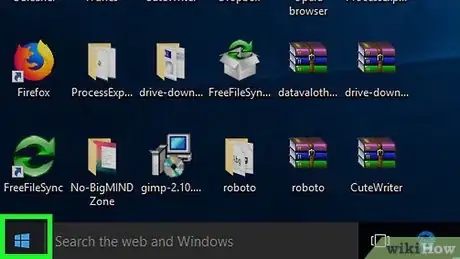

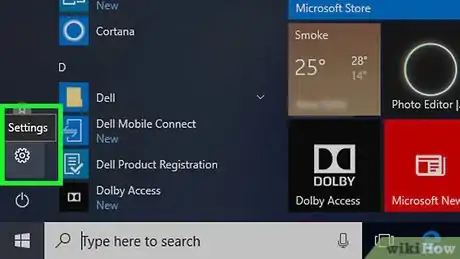
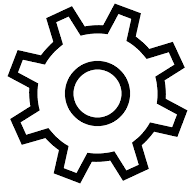
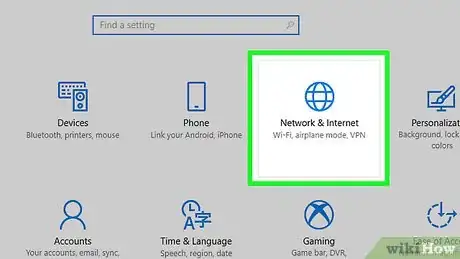

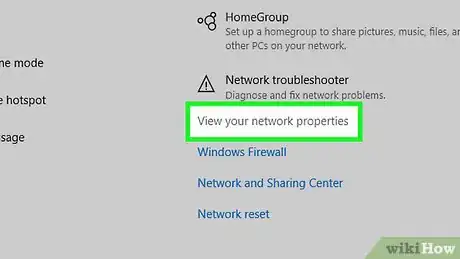
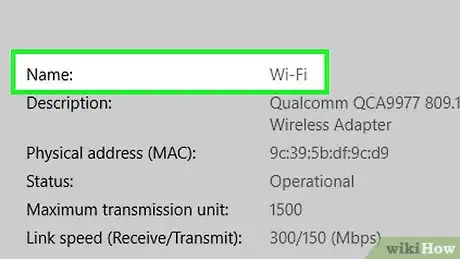
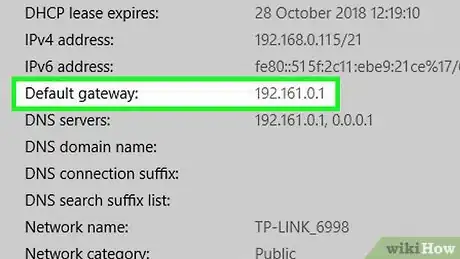
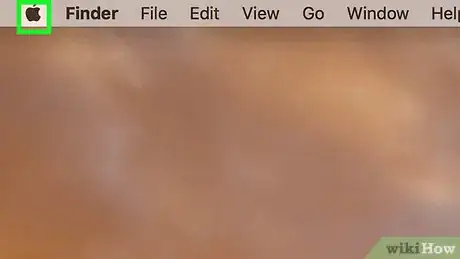
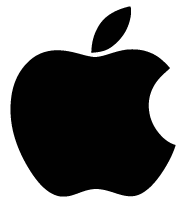
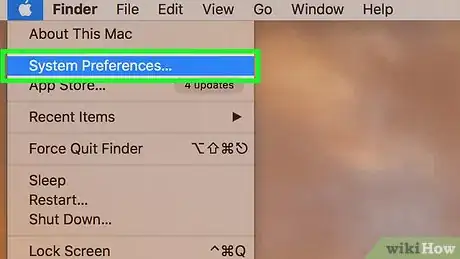
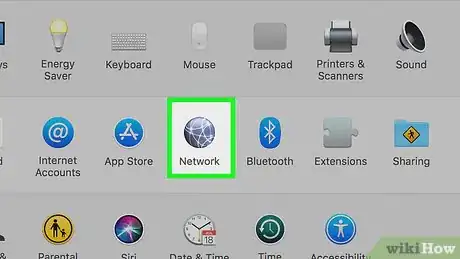
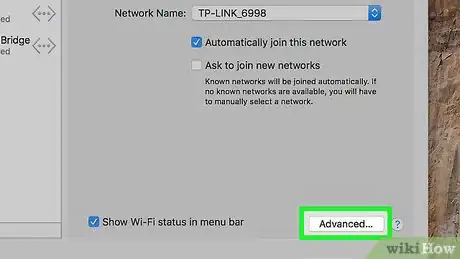
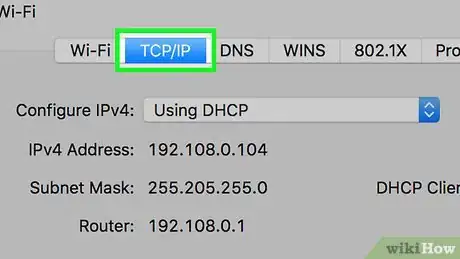
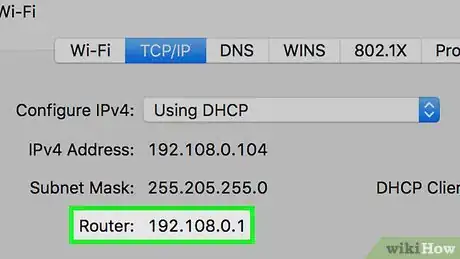

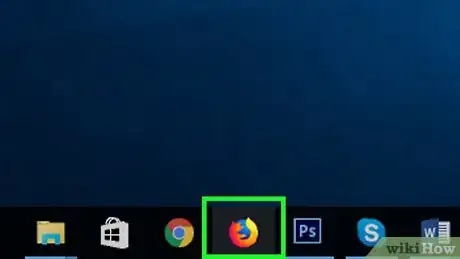
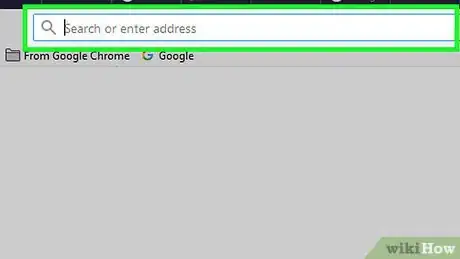
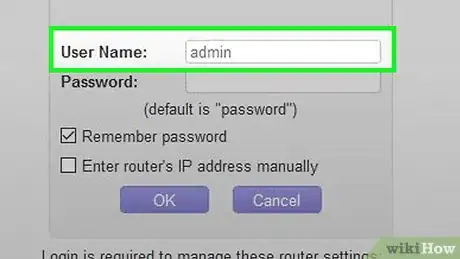
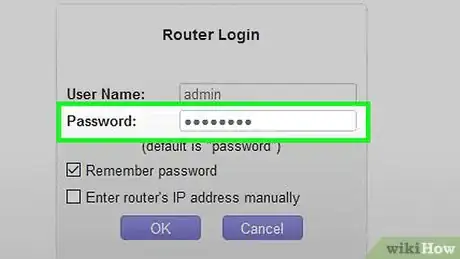
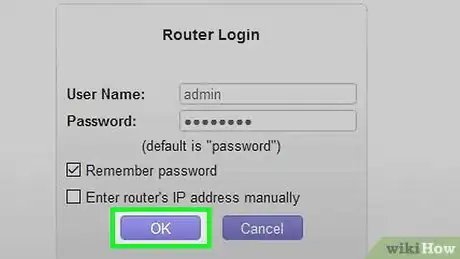

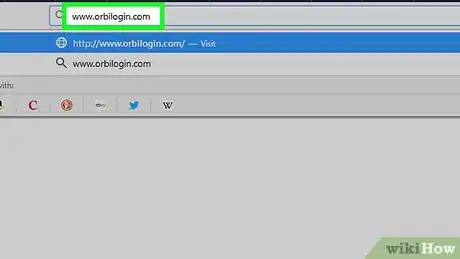

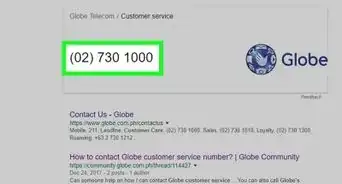

-Step-26-Version-2.webp)
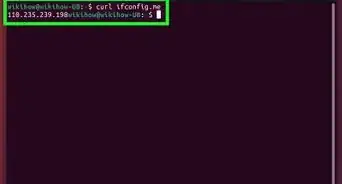
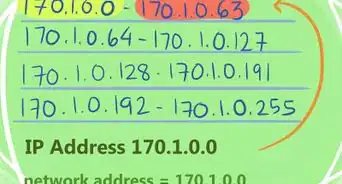
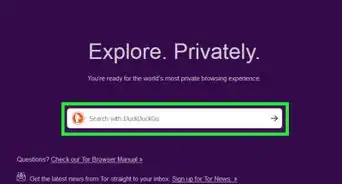
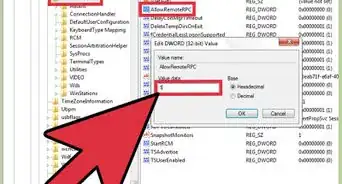

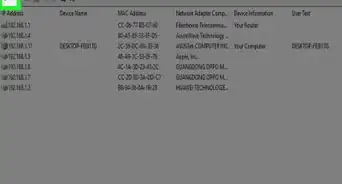
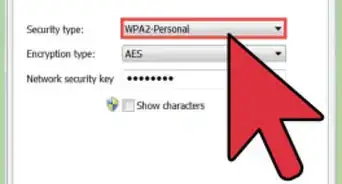
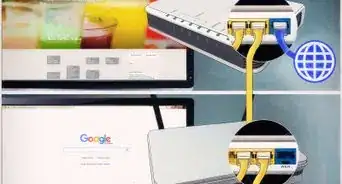
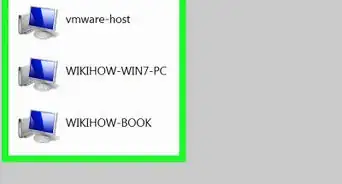
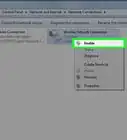
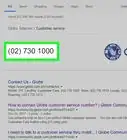

-Step-26-Version-2.webp)

L'équipe de gestion du contenu de wikiHow examine soigneusement le travail de l'équipe éditoriale afin de s'assurer que chaque article est en conformité avec nos standards de haute qualité. Cet article a été consulté 17 649 fois.